Na počítači se systémem Windows 10 nebylo možné aplikaci XBOX Gaming nainstalovat (znovu zaregistrovat) pomocí příkazu PowerShell „Add-AppxPackage“ s chybou: „Microsoft. Nasazení nasazení XboxGamingOverlay se nezdařilo s HRESULT 0x80073D02. Balíček nelze nainstalovat, protože prostředky, které upravuje, se aktuálně používají“ (ID události 401, 404, 419).
Chyba nasazení 0x80073D02 se může objevit, když se pokusíte znovu zaregistrovat všechny vestavěné aplikace Windows 10* nebo když se pokusíte zaregistrovat pouze aplikaci „Xbox“ Gaming**:
* Chcete-li zaregistrovat (přeinstalovat) všechny vestavěné aplikace u aktuálního uživatele:
- Get-AppxPackage | Foreach {Add-AppxPackage -register "$($_.InstallLocation)\appxmanifest.xml" -DisableDevelopmentMode}
** Chcete-li znovu zaregistrovat (přeinstalovat) pouze aplikaci „Xbox“ u aktuálního uživatele:
- Get-AppxPackage Microsoft. XboxApp | Foreach{Add-AppxPackage -DisableDevelopmentMode -Register "$($_.InstallLocation)\AppXManifest.xml"}
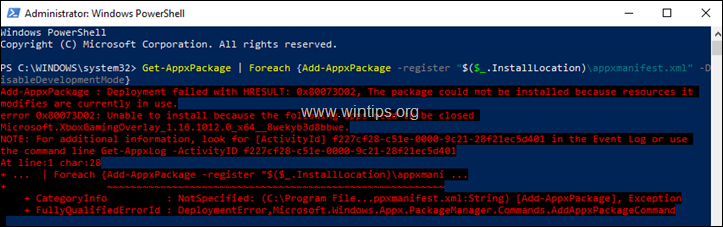
Tento výukový program obsahuje pokyny k opravě následujících chyb v prostředí PowerShell a Event Viewer po provedení příkazu „Add-AppxPackage“ k opětovné instalaci herní aplikace „Xbox“ ve Windows 10:
PowerShell XboxGamingOverlay Error 0x80073D02:
- "Add-AppxPackage: Nasazení se nezdařilo s HRESULT: 0x80073D02, Balíček nelze nainstalovat, protože prostředky, které upravuje, se aktuálně používají.
chyba 0x80073D02: Nelze nainstalovat, protože je třeba zavřít následující aplikace
Microsoft. XboxGamingOverlay_1.16.1012.0_x64__8wekyb3d8bbwe."
Prohlížeč událostí Chyba XboxGamingOverlay 0x80073D02:
(Protokoly aplikací a služeb\Microsoft\Windows\AppXDeploymentServer\Microsoft-Windows-AppXDeploymentServer/Operational):
- ID události 419: chyba 0x80073D02: Nelze nainstalovat, protože je třeba zavřít následující aplikace Microsoft. XboxGamingOverlay_1.16.1012.0_x64__8wekyb3d8bbwe..
- ID události 401: Nasazení Registrovat operaci s cílovým svazkem C: v balíčku Microsoft. XboxGamingOverlay_1.16.1012.0_neutral_~_8wekyb3d8bbwe z: (AppxBundleManifest.xml) se nezdařilo s chybou 0x80073D02. Vidět http://go.microsoft.com/fwlink/?LinkId=235160 pro pomoc s diagnostikou problémů s nasazením aplikace..
- ID události 404: Operace nasazení AppX selhala pro balíček Microsoft. XboxGamingOverlay_1.16.1012.0_neutral_~_8wekyb3d8bbwe s chybou 0x80073D02. Konkrétní text chyby pro toto selhání je: chyba 0x80073D02: Nelze nainstalovat, protože je třeba zavřít následující aplikace Microsoft. XboxGamingOverlay_1.16.1012.0_x64__8wekyb3d8bbwe.
Jak opravit: Microsoft. Nasazení XboxGamingOverlay se nezdařilo s chybou: 0x80073D02
Chyba „Microsoft. Nasazení XboxGamingOverlay se nezdařilo s HRESULT: Zobrazí se 0x80073D02", protože aplikace XBox Gaming je spuštěna v době provádění příkazu "Add-AppxPackage".
Jediným způsobem, jak obejít chybu „0x80073D02“, je tedy zavřít aplikaci „XBox“ pomocí správce úloh a poté okamžitě spustit příkaz „Add-AppxPackage“. Udělat to:
1. Otevřete PowerShell jako správce a zkopírujte/vložte níže uvedený příkaz „Get-AppXPackage“, abyste znovu nainstalovali herní aplikaci „Xbox“, ale NEDĚLEJ lis Vstupte dosud.
- Get-AppxPackage Microsoft. XboxApp | Foreach{Add-AppxPackage -DisableDevelopmentMode -Register "$($_.InstallLocation)\AppXManifest.xml"}
2. Poté stiskněte Ctrl+ALT+DEL a otevřít Správce úloh.
3. (Teď musíte být trochu rychlí...)
1. Na Procesy karta, klikněte pravým tlačítkem myši vůbec Xbox procesy a klikněte Ukončit úlohu.
2. Poté klikněte ihned v okně PowerShell a stiskněte Vstupte.
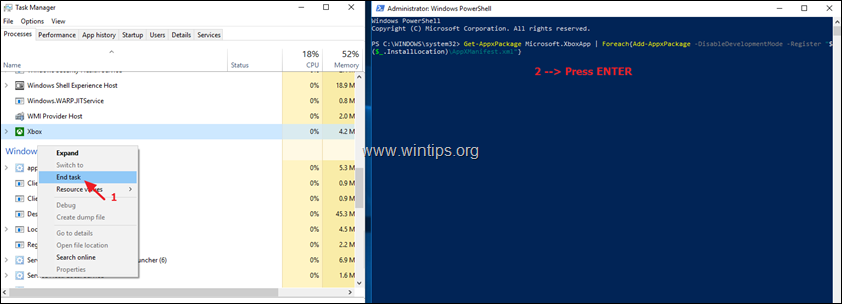
4. Běžně se nyní aplikace Xbox Gaming přeinstaluje bez chyby.
A je to! Dejte mi vědět, zda vám tento průvodce pomohl, a zanechte svůj komentář o své zkušenosti. Lajkujte a sdílejte tento návod, abyste pomohli ostatním.